Použití místního díla s vaším Plex Media Serverem

Plex může automaticky označit vaše média a použít umělecká díla, ale někdy neexistuje náhrada ručně vybraného filmu a uměleckých děl televizních pořadů. Naštěstí můžete s vaší kolekcí Plex snadno použít vlastní média.
Ve výchozím nastavení používá Plex nástroj známý jako škrabák, který "škrábá" metadata vašich mediálních souborů z online databází, jako je TheTVDB a The Movie Database. Scraper v podstatě říká "Dobře, na základě názvu této složky a / nebo souboru jsme si docela přesvědčeni, že tento filmový soubor je" The Labyrinth "od roku 1986, takže si stáhne metadata!" A boom, vaše film bude obsahovat obálku, plakátu a další související metadata bez zásahu od vás
SOUVISEJÍCÍ: Jak používat vlastní umělecká média na vašem Plex Media Center
To obvykle funguje dobře pro většinu lidí a jsou víc než šťastní a nechávají scapy udělat svou kouzlu. Ale možná jste dlouholetým sběratelem sdělovacích prostředků, ale nedávným Plex adoptem a chcete pokračovat v používání všech mediálních uměleckých děl, které jste s vaší kolekcí splynulo. Nebo možná máte chuť ve filmech méně než obyčejný, a škrábání metadat se nezdaří častěji než neuskutečňovat několik rukopisných rukopisů v Plexu je dost snadné, ale dělat celou svou sbírku tímto způsobem rychle stárne a děláte celá knihovna sami je obvykle lepší sázka. Nebo pokud jste opravdu purist, vy mi dáváte přednost tomu, aby byla všechna média ukládána do vašeho média - což znamená, že zůstane s tím, pokud vytvoříte zálohu nebo ji dáte kamarádovi.
můžete snadno vynutit Plex, aby upřednostnil to, co jsou známé jako "lokální mediální prostředky", mediální soubory metadat uložené s lokálními soubory, přes oškrábané metadata. Dále to není vše nebo nic: můžete použít lokální mediální prostředky paralelně s Plexovými skvělými funkcemi škrábání, takže žádné otvory ve vaší ručně vybírané kolekci nebudou prázdné, budou vyplněny Plex
Jak naformátovat soubory s uměleckým dílem
Aktivita aktivování místních mediálních prostředků je snadná ... ale nebudeme s tím začít. Místo toho předtím, než to uděláte, potřebujete nějaký čas, abyste správně nastavili soubory s uměleckými díly. Pokud tak neučiníte, jejich využití nebude v nejlepším případě nic dělat a možná se ve vaší sbírce smíchejte ve starých a špatně formátovaných mediálních prostředcích (v nejhorším případě). Používání obrázků se správnými rozměry a konvencemi pro pojmenování je klíčem k hladkému a dobře vypadajícímu místnímu dílu.
Spíše než jen vrhnout spoustu formátů souborů na vás bez referenčního rámce, pojďme se podívat na aktuální knihovnu Plex jako příklad. Začínáme s filmy a pak se přesouváme na televizní pořady (které jsou z organizačního hlediska o něco složitější než filmy).
Filmové prostředky: Plakáty a pozadí
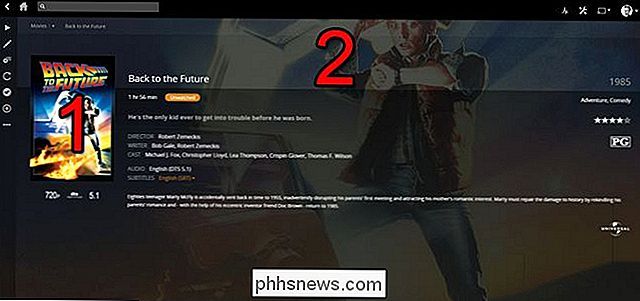
Na výše uvedeném snímku vidíme dvě viditelné druhy uměleckých děl: filmový plakát (1) a umělecká díla na pozadí (2, také obyčejně nazývané "fanart"). Tyto soubory musí být buď ve formátech .JPG, .JPEG a .PNG. Mohou být také ve formátu .TBN, což je starý formát náhledu médií od prvních dnů projektu XBMC / Kodi, které jsou pouze soubory JPG s novým rozšířením. Kodi i Plex je stále podporují, ale doporučujeme přejmenovat je s příponou .JPG, než spoléhat se na zpětnou kompatibilitu.
Vlastní filmové plakáty musí být uloženy ve stejném adresáři jako samotný film. Poměr filmového plakátu je 2: 3, takže jakýkoli soubor, který používáte (vyšší rozlišení, tím lépe), měl tento poměr. Je lepší mít plakát o velikosti 1000 pixelů až 1500 pixelů, který se zmenšuje, spíše než poster s rozlišením 200 pixelů a 300 pixelů, který vypadá špatně na displejích s vyšším rozlišením.
Soubor bude detekován jako filmový plakát, pokud se jmenuje " cover.ext "," default.ext "," folder.ext "," movie.ext "nebo" poster.ext "(kde .ext je přípona, kterou preferujete - JPG, JPEG nebo PNG).
Předloha by měla být v poměru 16: 9, stejně jako váš širokoúhlý televizor. Měl by být pojmenován "art.ext", "backdrop.ext", "background.ext" nebo "fanart.ext".
Pokud nemáte žádný naléhavý důvod používat jednu konvenci pojmenování nad druhou, doporučujeme vysoko pro vaše filmové plakáty buď "folder.ext" nebo "poster.ext" a "fanart.ext" pro vaše pozadí umělecká díla. Proč? Oba pojmy pojmenování jsou také podporovány mediálním centrem Kodi, takže pokud se někdy přepnete od používání Plex (nebo dáte médium kamarádovi, který používá Kodi), pak bude vše fungovat bez problému.
Můžete uložit (a používat ) více filmových plakátů a pozadí přidáním dalších souborů s čísly pomocí formátu -X . Podívejme se na to, jak by to vše mohlo být uspořádáno pro náš příklad film, Zpět do budoucnosti :
Movies Zpět do budoucnosti (1985)
Zpět do budoucnosti. mkv
fanart.png
fantart-2.png
fantart-3.png
poster.png
poster-2.png
výchozí Plex bude vždy zobrazovat první dostupný snímek, pokud nepřeskočíte do jednotlivých záznamů daného filmu a určíte, že chcete použít sekundární snímek.
TV Show Assets: Vše kromě kuchyňského dřez
Proces uspořádání televizního pořadu umělecká díla je téměř totožná, s výjimkou skutečnosti, že s nimi existuje mnohem více mediálních prostředků. Budete používat stejné formáty souborů se stejnými omezeními velikosti (2: 3 pro plakátové umění, 16: 9 pro fanart), ale pro televizní pořady existují další možnosti kresby. Nejen, že máte hlavní vstup do přehlídky, ale máte také umělecké dílo pro každou sezónu a jednotlivou epizodu a můžete dokonce zahrnout i písně tematických televizních pořadů.
Podívejte se na screenshot aboe. Stejně jako u filmů, (1) je "poster.ext" a (2) je "fanart.ext". Máme nový přírůstek pro jednotlivé sezóny televizních pořadů (3) "seasonXX.ext", kde XX je číslo sezóny umístěné v jednotlivých sezonních složkách. Pokud chcete použít vícenásobné kryty sezón (3), musíte přidat více kopií písmeny (namísto čísel, které jsme použili v předchozích příkladech), takže skončíte s "season01.ext", "season01b.ext "," Season01c.ext "a tak dále.
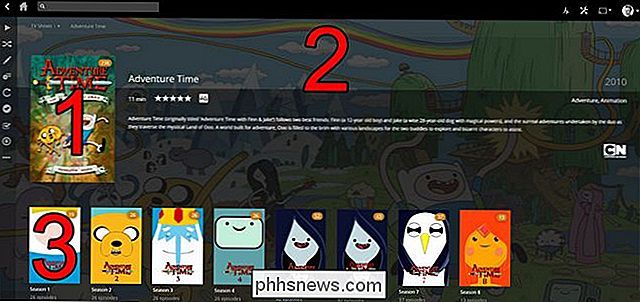
V jednotlivých sezónách máte také další umělecké dílo, které můžete upravit níže. Pozadí sezóny (4) můžete změnit umístěním dalších souborů "fanart.ext" do složky / season / folders a můžete dodat vlastní miniatury pro každou epizodu (5) včetně "episode name.ext", kde je název epizody přesný název souboru epizody.
Konečně můžete dokonce hodit "theme.mp3" do kořenového adresáře přehlídky a většina klientů Plex bude hrát hudbu motivů, když se podíváte na vstup do přehlídky. Podívejme se na to, jak by to mělo být formátováno nyní:
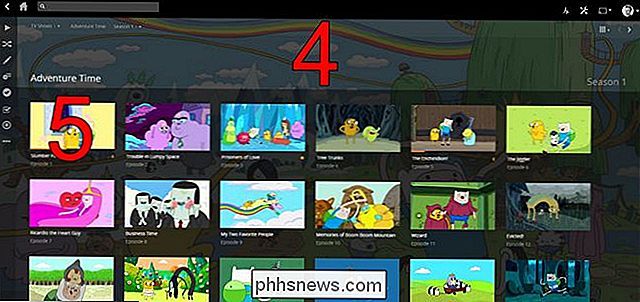
/ Televizní pořady / Dobrodružný čas /
/ Season 01 /
Dobrodružství - S01E01 - Slumber Party Panic.mkv
Dobrodružství - S01E01 - Panic.png
fanart.png
season01.png
season01b.png
fanart.png
fantart-2.png
poster.png
poster-2-.png
theme.mp3
V našem malém adresáři, uvedeném výše, vidíte, že máme několik fantazijních obrázků pro hlavní adresář
Dobrodružství , stejně jako MP3 písně. V rámci jedné sezóny máme také vlastní miniaturu pro první epizodu a jednu vlastní fantazie a dvě vlastní kryty pro sezónu. Jak povolit lokální mediální majetek v Plexu
Nyní, když jsme vyčistili upřesněte naše skutečné mediální prostředky, je čas na super snadnou část: Plex je informovat, aby je použil. Chcete-li tak učinit, jednoduše se přihlaste do ovládacího panelu webového serveru Plex Media Server a klikněte na ikonu Nastavení v pravém horním rohu.
V nabídce Nastavení vyberte v horní navigační liště položku "Server" a poté položku "Agenti" z levý navigační panel, viz níže:
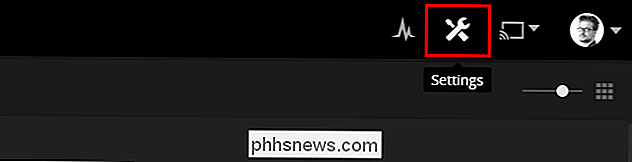
V kategoriích "Filmy" a "Výstavy" vyberte každou podkategorii, například "Osobní média" a "Databáze filmů". - a podržte položku a přetáhněte ji do horní části seznamu.
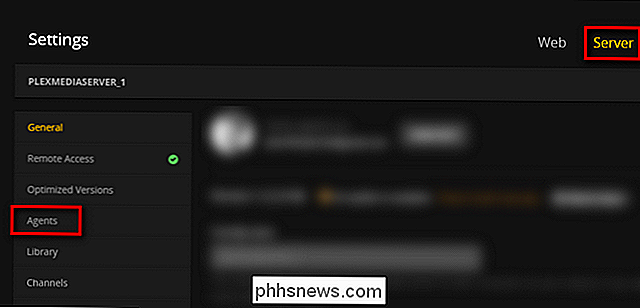
To instruuje společnost Plex, aby upřednostňovala vaše místní mediální prostředky před zmačknutými daty z internetových mediálních databází. Dokud opustíte další možnosti, které jste zkontrolovali, budou stále vyplňovat polotovary, pokud chybí místní prostředky pro konkrétní film nebo televizní pořad
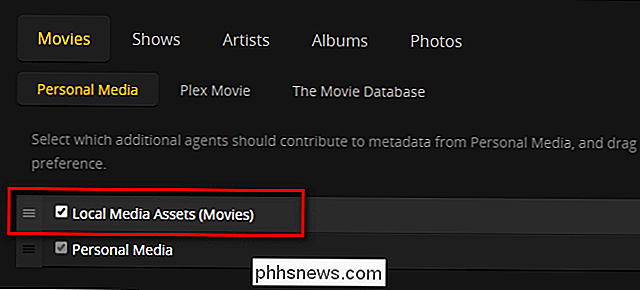
Místní metadata budou aplikována při příštím aktualizaci databáze médií Plex. Pokud jste netrpěliví a chcete vidět výsledky právě teď, můžete se vrátit na hlavní stránku rozhraní webového serveru a ručně aktualizovat knihovnu kliknutím na tlačítko nabídky vedle položky "Knihovny" a výběrem možnosti "Aktualizovat knihovny".
To je vše! Vaše lokální média jsou nyní prioritou a žádná aktualizace knihovny neopatrně neporušuje vaše pečlivě vyvážené výběry.
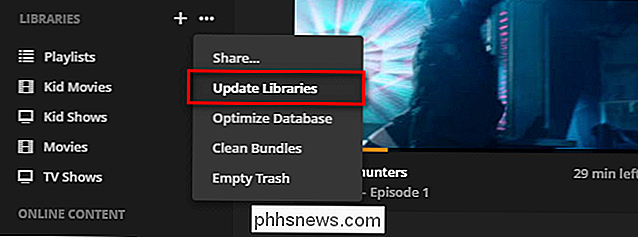

Jak sdílet soubory počítače s virtuálním počítačem
Virtuální stroje jsou izolované kontejnery, takže hostující operační systém ve virtuálním počítači nemá přístup k souborovému systému počítače. Budete muset nastavit sdílené složky v programu jako VirtualBox nebo VMware pro sdílení souborů. Virtuální počítače nemají ve výchozím nastavení přístup k souborům v hostitelském počítači nebo na jiných virtuálních počítačích.

Jak nainstalovat a nastavit Abode Home Security System
Zatímco některé huby smarthome jako Wink a SmartThings mohou být použity pro domácí zabezpečení, Abode vytváří inteligentní systém, speciálně vyrobené pro domácí bezpečnost, takže je lepší volbou, pokud je to pro vás velký zájem. Zde je návod, jak nainstalovat a nastavit startovací sadu Abode Co je Abode?



